win7文件夹安全选项缺失的解决方法
- WBOYWBOYWBOYWBOYWBOYWBOYWBOYWBOYWBOYWBOYWBOYWBOYWB转载
- 2023-12-25 13:52:09918浏览
在win7系统中,我们可以在文件夹属性的安全选项里对文件夹进行修改、读取、写入等权限的设置,但是很多朋友在准备设置权限时发现安全选项找不到了,这时候我们可以通过输入命令的方式将它找回来,下面一起来操作一下吧。
win7文件夹属性没有安全选项怎么办
1、首先点击开始菜单,然后在其中的搜索框中搜索“cmd”
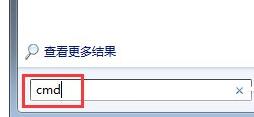
2、在上方搜索结果中找到“cmd.exe”的程序,点击运行。
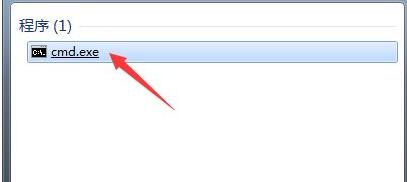
3、然后直接在弹出窗口中输入“convert X: /FS:NTFS”,需要注意的是,这里的“X”代表了盘符,如果大家是C盘安全找不到了,这里就输入“C”
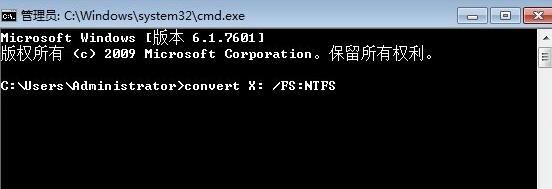
4、输入完成后按下回车确定,接着打开计算机,点击上方“工具”,选择“文件夹选项”
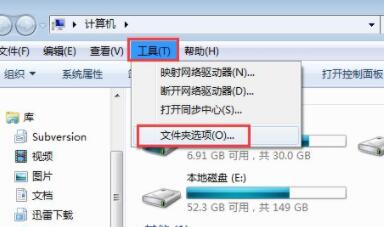
5、在文件夹选项中找到“查看”选项卡,然后勾选下方高级设置中的“使用共享向导”
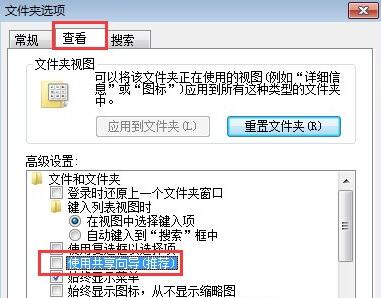
6、点击“确定”进行保存,然后我们打开文件夹属性,就可以看到“安全”选项了。
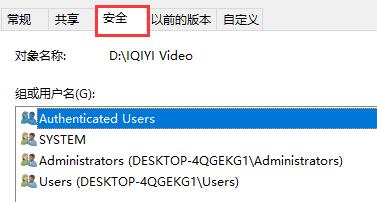
以上是win7文件夹安全选项缺失的解决方法的详细内容。更多信息请关注PHP中文网其他相关文章!
声明:
本文转载于:somode.com。如有侵权,请联系admin@php.cn删除

